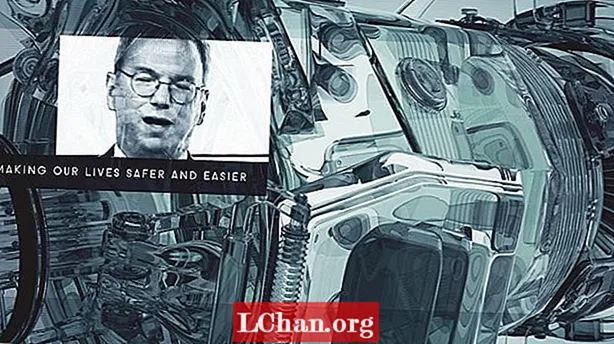Dynaamisen asettelun tekeminen ei ole tarpeen ottaa kuvia Photoshopiin. Jos sinulla on oikeat resurssit aluksi, InDesignissa on nyt paljon vapautta kokeilla monia sekoitustiloja dynaamisten vaikutusten luomiseksi.
Tarvitset CMYK-kuvan mallista tai objektista, tai voit käyttää kuvaa tukitiedostoissa. Kuvassa on oltava alfa-kanava, tai vaihtoehtoisesti se voi olla vain aukko. Tarvitset harmaasävyisen version samasta kuvasta sekä harmaasävyisen kuvioidun kuvan. Varmista, että nämä on tallennettu PSD-tiedostoina, koska se antaa sinulle eniten joustavuutta, kun käytät niitä InDesignissa.

01 Aloita avaamalla uusi InDesign-asiakirja - työskentelen 232x300 mm: n sivukoon kanssa, jonka marginaalit ovat 15 mm kaikilla reunoilla. Piirrä kehys, joka napsahtaa marginaaleihisi ja osuu Cmd / Ctrl + D sijoittaa CMYK-kuvasi.

02 Sijoita kuva siten, että se mahtuu hienosti sivun marginaaleihin. Haluan piilottaa kuvan taustan, jotta malli näkyy leikkauksena käyttämällä sitä alfa-kanavaa, jonka luoin sille Photoshopissa. Valitse kuva ja osuma Cmd / Ctrl + D korvata sen, mutta tällä kertaa ennen kuin napsautat OK, valitse Näytä tuontiasetukset -valintaruutu.

03 Tämä avaa Kuvan tuonti -valintaikkunan. Valitse tässä yläreunassa oleva kuvapainike ja valitse alfa-kanava avattavasta Alpha Channel -valikosta. Paina OK ja kuvasi päivittyy alfa-kanavan aukoksi.

04 Jos haluat lisätä taustarakenteen istumaan mallin taakse, piirrä toinen kehys pienempi kuin ensimmäinen ja lisää siihen 3,5 mm: n musta viiva valitsemalla 'Tasaa sisäpuolelle' käyttämällä aivohalvauspaneelin keskipainiketta. Lehdistö Cmd / Ctrl + D sijoita tekstuurikuva kehykseen ja lähetä se sitten takaisin käyttämällä pikakuvaketta Cmd / Ctrl + Vaihto + [ joten se istuu nyt mallin takana. Siirrä mallikuva omalle tasolleen ja lukitse se. Lisää nyt taustalle keskiharmaa väri pehmentämään tekstuuria.

05 Piirrä toinen kehys mallin vasemman jalan päälle ja muuta täyteväri keltaiseksi. Valitse Suora valinta -työkalu ja paina sitten Cmd / Ctrl + C kopioida taustarakenne ja Cmd / Ctrl + Opt / Alt + Vaihto + V liittää se paikalleen uuteen kehykseen. Valitse uuden kehyksen kuvasisältö Suora valinta -työkalulla ja valitse paperin väri väripaletista. Poista ankkuripiste -toiminnolla voit poistaa neliön oikean alakulman ja luoda kolmion.

06 Vedä uudelle tasolle kehys mallin vasemman käsivarren päälle ja vedä viivainta vaakasuoraan kehyksen keskelle. Pidä Shift-näppäintä painettuna ja vedä kehyksen yläkulmakohtaa Suora valinta -työkalulla, jotta se napsahtaa viivaimen ohjaimeen. Poista ankkuripiste -toiminnolla poista oikean alakulman kulmapiste luodaksesi kolmion. Kopioi ja liitä mallikuva paikalleen avaamalla taso. Osuma Cmd / Ctrl + D Korvaa CMYK-kuva harmaasävyllä ja muuta Suora valinta -työkalun täytteen vaaleanpunaiseksi.

07 Piirrä toinen laatikko ja toista liitä paikalleen harmaasävykuvalla ja vaihda sen väri aqua tällä kertaa. Kun kehys on valittu, mutta ei sisältöä, valitse Tehosteet-paneelin avattavasta valikosta Kova valo. Käytä nyt samaa sekoitustilaa kuvan sisältöön tehosteen voimakkuuden lisäämiseksi. Muuta peittävyys 90%: ksi niin, että osa taustasta

08 Piirrä mallin oikean jalan yli pitkä suorakulmakehys ja täytä se mustalla. Valitse Overlay-sekoitustila, piirrä sitten ympyrä tämän yläpuolelle ja valitse Liukuvärityökalu. Lisää vesiväri liukusäätimen toiseen päähän ja paperi toiseen. Varmista, että liukuvärityyppi on lineaarinen, ja vaihda kulma 90 asteeseen ja vaihda sitten sekoitustilaksi Kertoja.

09 Piirrä ympyrä kuvan vasempaan yläkulmaan, vaihda täyteväri paperiksi ja lisää sisäpuolelle tasattu 3,5 mm: n musta viiva. Kaksoisnapsauta Tehosteet-paneelissa Aivohalvaus: Normaali 100% avataksesi suuremman Tehosteet-paneelin, jonka avulla voit työskennellä vain lyönnillä. Muuta peittävyys 70%: iin ja lisää kaltevuus sulka muuttamalla asetuksia, jotta kehys ei ole näkyvissä taustakehyksen ulkopuolella, ja napsauta OK.

10 Kaksoisnapsauta kohtaa Fill: Normal 100%, valitse Overlay-sekoitustila ja napsauta OK. Tämä vain muuttaa kehykseen sovellettavaa täyttöä. Piirrä ympyrän läpi kulkeva 3,5 mm: n pystysuora musta viiva ja lisää pehmeän valon sekoitustila. Pelaa kiinnostuneiden elementtien sijainnin kanssa kehyksessä.
Tämä opetusohjelma oli alun perin Computer Arts -ohjelmassa